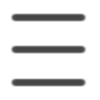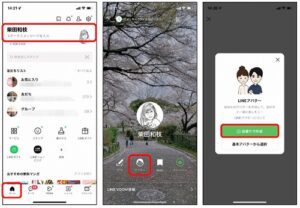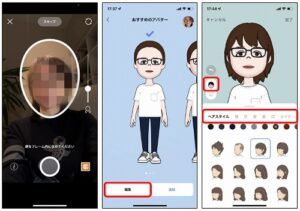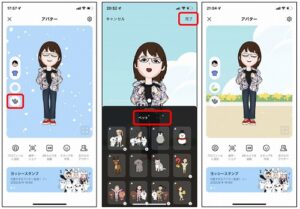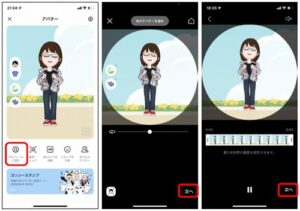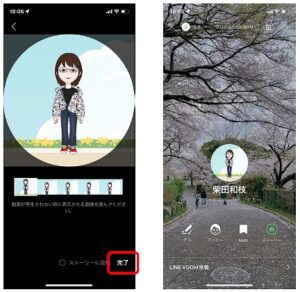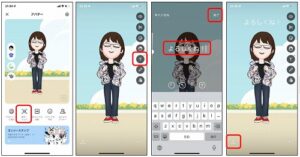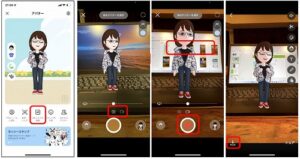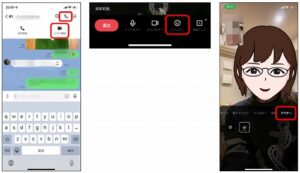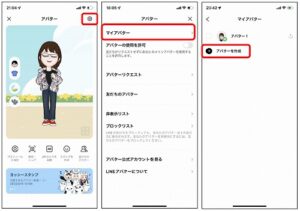LINEアバターを作ってみよう!
LINEのアバター機能は、イラスト風のキャラクター(アバター)を無料で作ることができます。自分のLINEアバターを作って、LINEのプロフィール画像や背景画像にしたり、ビデオ通話で使ったりしてみましょう。楽しいことまちがいなし!
ゲームやネットの中で登場する自分自身の「分身」を表すキャラクターのこと。
余談ですが…
映画 アバター(2009年)ジェームズキャメロン監督
『アバター2』は2022年12月16日に公開予定
その後の続編は2024年12月20日
2026年12月18日
2028年12月22日に公開予定
LINEカメラで自分の顔を撮影、またはスマホに保存している顔写真からアバターが自動的に作成されます。
① ホームタブの自分のアイコン、または名前をタップします。
②【アバター】をタップします。
③【自撮りで作成】をタップします。
④ カメラが起動したら枠の中に顔が入るようにして写真を撮ります。スマホに保存されている顔写真からも作成できます。
⑤ アバターが自動作成されます。編集するには【編集】をタップします。
⑥ 顔やヘアスタイルなどを好きなようにカスタマイズします。
⑦ 服装などを好みに合わせてカスタマイズします。好きなアバターに仕上がったら右上の【完了】をタップします。作成したアバターはアバターリストに追加されます。
⑧【背景】をタップすると背景の一覧から選ぶことができます。
⑨ 撮影パターンの中からの動き方やペットと一緒のパターンを選ぶことができます。
⑩ もう一度【完成】をタップします。
アバターをプロフィールに設定できます。
①【プロフィールに設定】をタップします。
②【背景】をタップして変更したり、ハンドルを左右に動かして向きを変えたりすることができます。【次へ】をタップします。
③ 最大6秒までの動画を設定できます。
④ 動画が再生できない時の画像を選び、【次へ】をタップします。
⑤【完了】をタップします。
アバターをスマホに保存したり、友だちにシェアしたりすることができます。
①【保存・シェア】をタップします。
② 文字を入れたい時は、【テキスト】をタップし入力します。
③【保存】または【シェア】をタップします。
LINEアプリのカメラからAR機能を使ってアバターを画面内に表示できます。
①【ARカメラを起動】をタップします。
② 平らな場所を映すと、アバターが画面に表示されます。
③ カメラまたは動画を選んで撮影します。
④【保存】または【シェア】をタップします。
LINEのビデオ電話でアバターを使うことができます。
① トークからビデオ通話を開始したら【エフェクト】をタップします。
② アバターをタップします。
アバターは7つまで登録できます。
①【設定】をタップします。
②【マイアバター】をタップします。
③【アバターを作成】をタップし、新しいアバターを作成します。
LINEアバター、いかがでしょうか。自分だけのアバターを作って楽しんでみてくださいね!